
En versiones anteriores de Windows, el filtro SmartScreen era una característica de Internet Explorer, con Windows 8 se convierte en parte del sistema de archivos de Windows. Pero, ¿cómo sabe qué archivos se han descargado y cuáles se originaron en su PC? Siga leyendo para ver cómo How-To Geek exploró el sistema de archivos.
Nota: La información proporcionada en este artículo es solo para fines educativos.
Entonces, ¿cuál es la magia?
Bueno, la magia que se usa aquí en realidad consiste en una tecnología bastante simple, sobre todo las zonas de Internet.
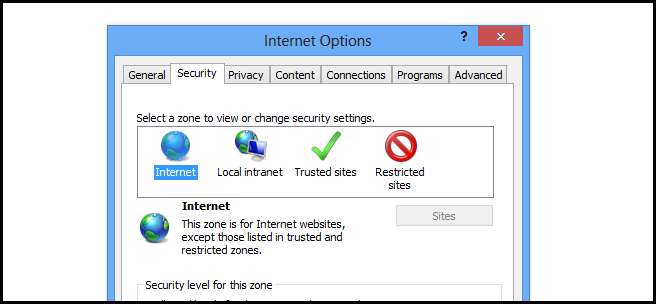
Si bien solo puede acceder a la configuración de estas zonas de Internet a través de Internet Explorer, se utilizan en varios lugares de Windows. Siempre que descarga un archivo que proviene de la zona de Internet, se etiqueta con un identificador de zona especial, y este identificador se almacena en un flujo de datos alternativo. Para ver esto, decidí abrir mi lenguaje de programación favorito, PowerShell. Escribí el siguiente script para ver los flujos de datos alternativos de cada archivo en mi carpeta de descargas.
$ Archivos = Get-ChildItem -Path C: \ Users \ Taylor \ Downloads
foreach ($ Archivo en $ Archivos)
{
Obtener elemento $ File.FullName -Stream *
}
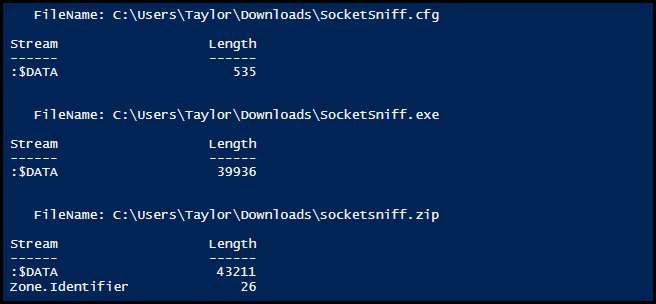
Ves el último archivo de la lista, tiene un flujo de datos adicional llamado Zone.Identifier, de eso estamos hablando. Cuando abre un archivo en Windows, busca este flujo de datos especial y activa SmartScreen si existe. De manera verdaderamente geek, decidimos echar un vistazo dentro del flujo de datos para ver qué información contenía.
Get-Item -Path C: \ Users \ Taylor \ Downloads \ socketsniff.zip -Stream Zone * | Obtener el contenido
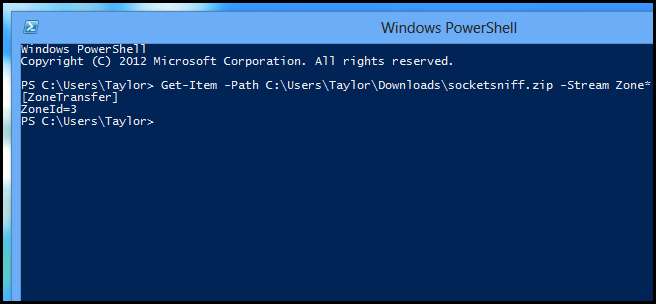
Si bien eso puede no significar nada para nosotros, ciertamente nos hizo pensar en cómo podemos sortear la SmartScreen.
Cómo eludir SmartScreen en Windows 8
La primera forma de evitarlo es utilizando la GUI, si tiene un archivo con un flujo de datos Zone.Identifier, puede desbloquearlo fácilmente desde las propiedades del archivo. Simplemente haga clic derecho en el archivo y abra sus propiedades desde el menú contextual y luego haga clic en el botón Desbloquear, por lo que ahora, cuando abra el archivo, SmartScreen no se activará.
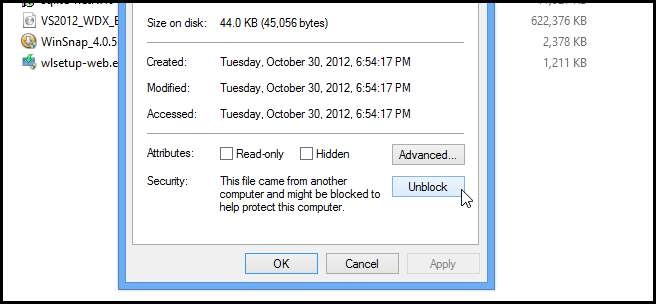
También puede usar el nuevo cmdlet de archivo de desbloqueo en PowerShell 3, que es el script equivalente a hacer clic en el botón de desbloqueo.
$ Archivos = Get-ChildItem -Path C: \ Users \ Taylor \ Downloads
foreach ($ Archivo en $ Archivos)
{
Unblock-File –Path $ File.Fullname
}
La última forma de moverse por SmartScreen es simplemente agregar el sitio web desde el que está descargando a la zona de intranet en Internet Explorer.
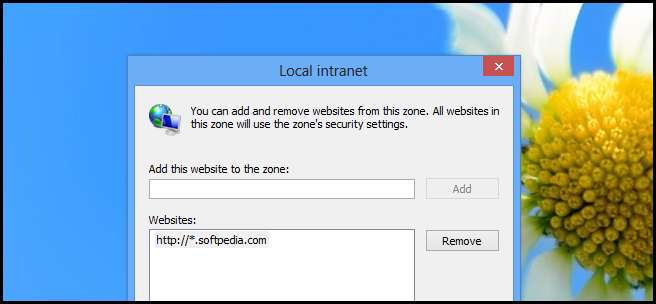
Por supuesto, le recomendamos que nunca haga eso, ya que esa zona está reservada para sitios de intranet y lo dejaría vulnerable al malware que se origina en esos sitios en la lista, y en esa nota le dejo este script para encontrar archivos en su PC que se originó en la zona de Internet.
$ Archivos = Get-ChildItem -Path C: \ Users \ Taylor \ Downloads
foreach ($ Archivo en $ Archivos)
{
Obtener elemento $ File.FullName -Stream * | % {if($_.Stream -like “Zone*”){$File.Name}}
}
Eso es todo al respecto.







